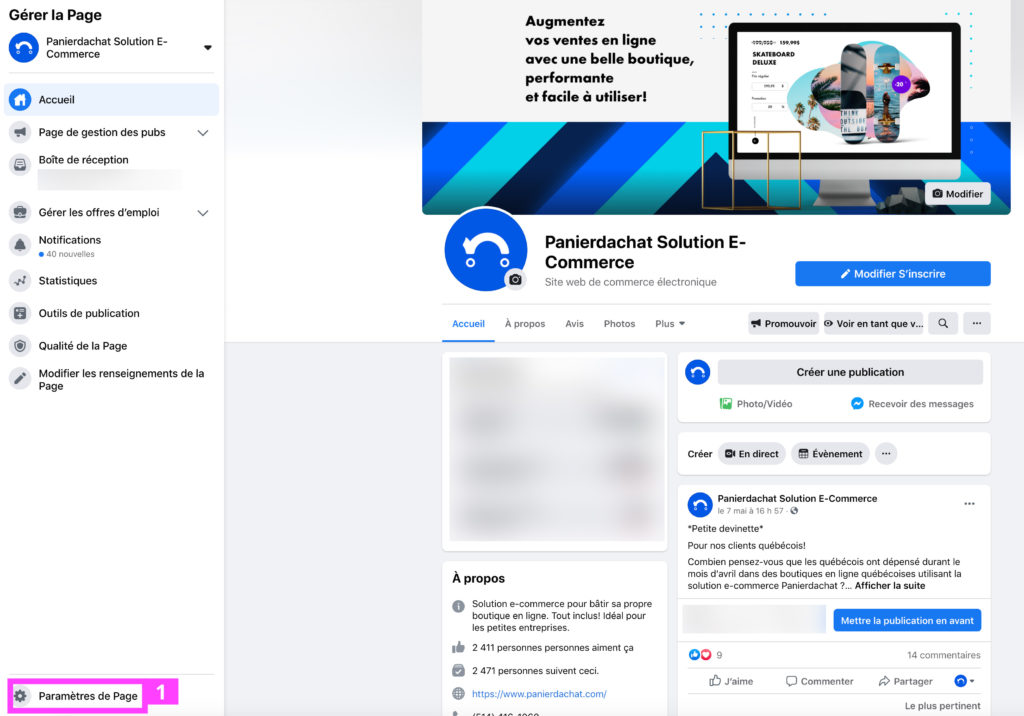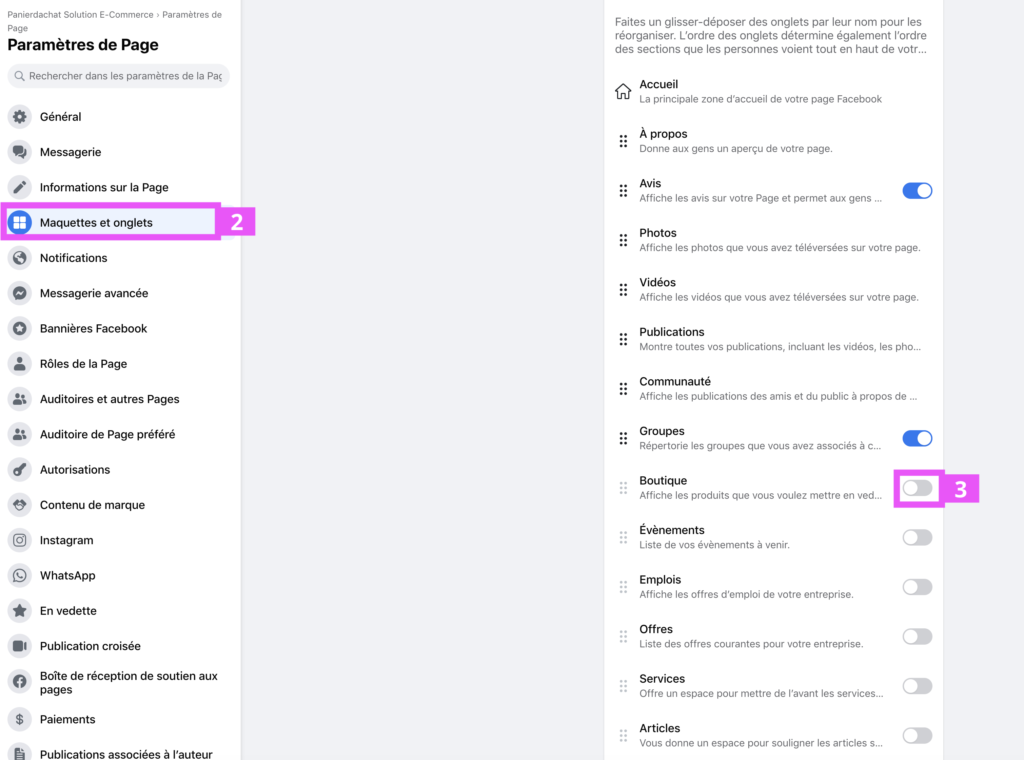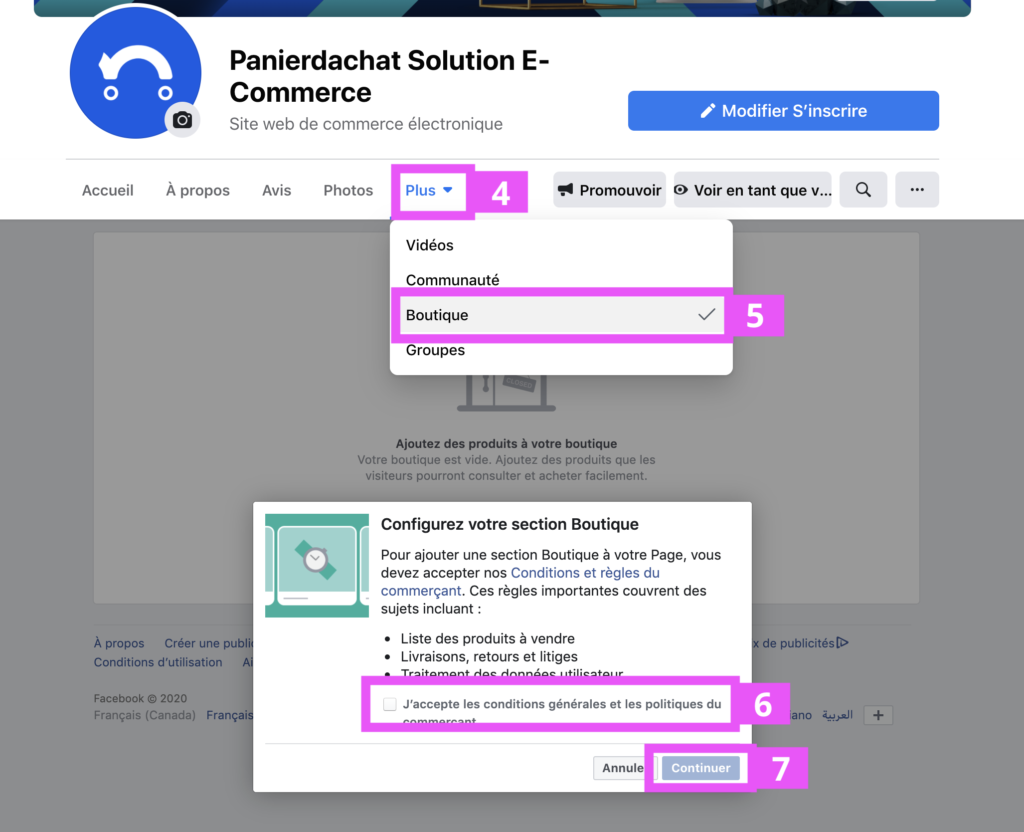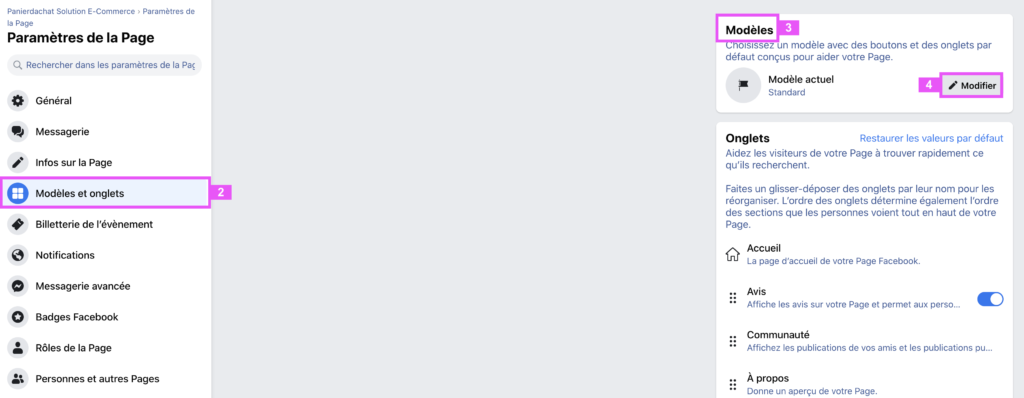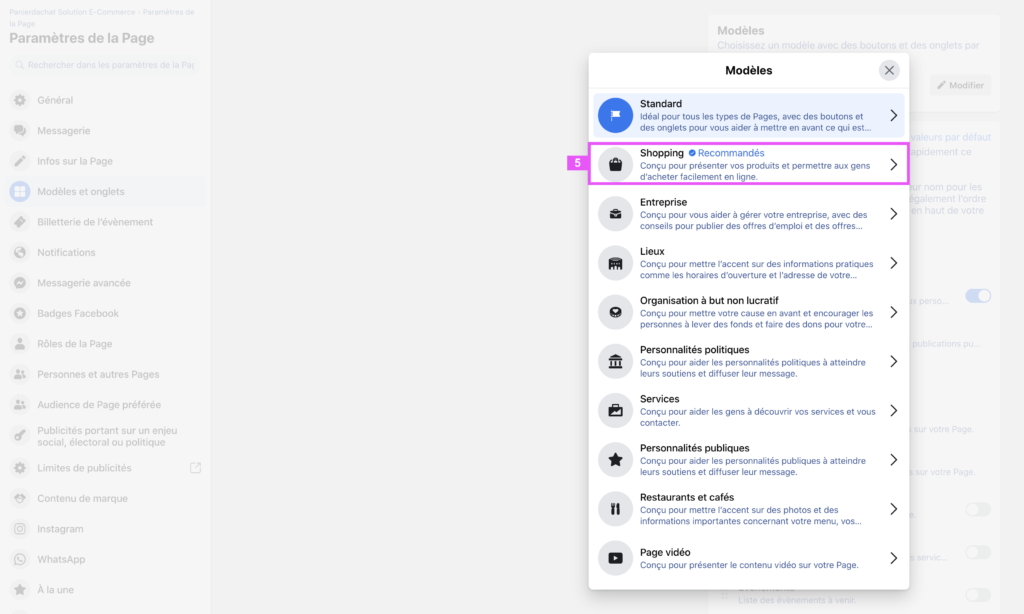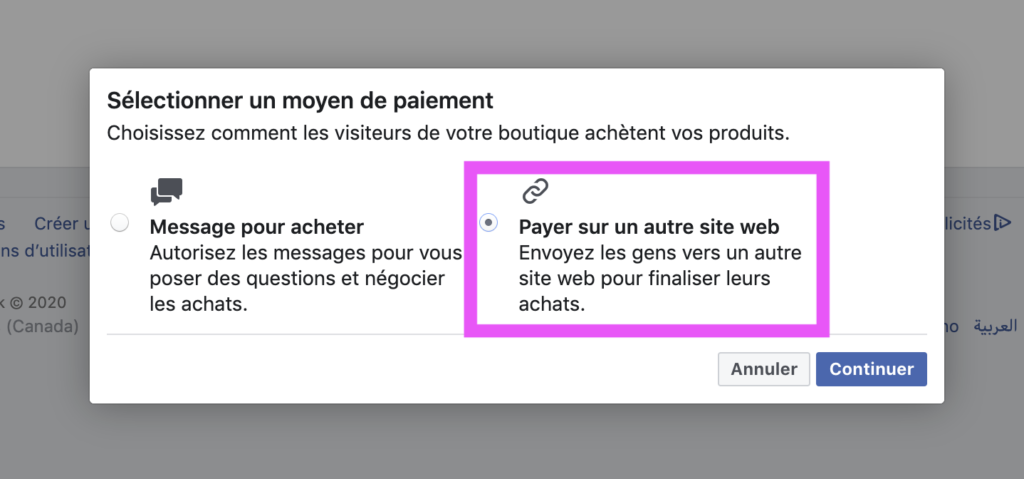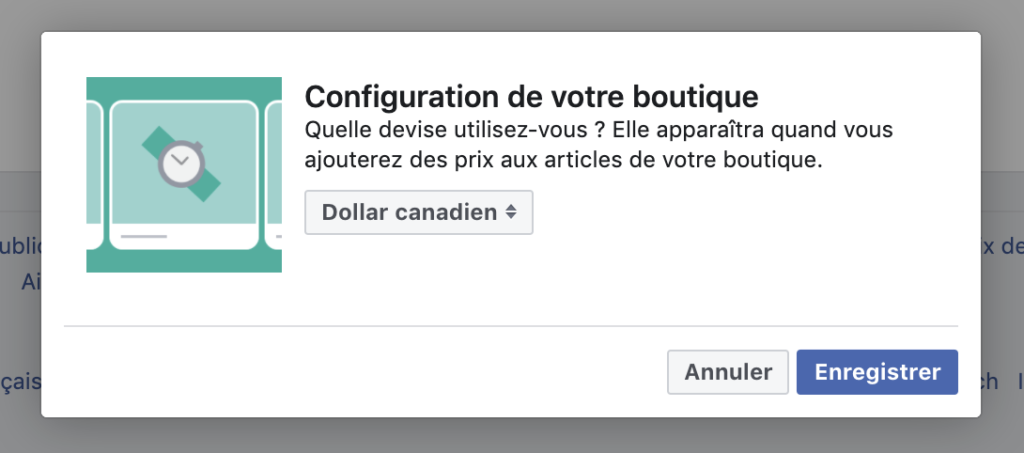Comment ajouter l'onglet Boutique sur votre page Facebook
Vous chercher comment ajouter des produits à mettre en vente via votre page Facebook?
Avec la plateforme e-commerce Panierdachat et son application Facebook, vous pouvez relier la totalité de votre catalogue de produits sur votre page Facebook en un clic (Facebook limite cette fonctionnalité aux pages de plus de 2000 fans) : voir comment synchroniser votre boutique à votre page Facebook ici
Si vous avez moins de 2000 fans ou si vous souhaitez lier vos produits à instagram, vous devrez ajouter une boutique régulière sur votre page Facebook.
Voici comment ajouter un onglet boutique sur votre page Facebook
Rendez-vous sur votre page Facebook, puis cliquez sur Paramètres de Page (1)
Dans la page de Paramètres, cliquez sur Maquettes et onglets (2), puis activer l’onglet Boutique en cliquant sur son interrupteur (3).
Cela a permis d’ajouter l’onglet Boutique sur votre page. Retournez à votre page, cliquez sur Plus (4) puis sur Boutique (5).
La première fois vous devrez configurer la boutique, acceptez les conditions générales (6) puis Continuez (7).
Si vous ne voyez pas cet onglet, vous pouvez remplacer votre modèle de Page par le modèle Shopping.
Pour cela, après avoir cliqué sur Paramètres (1), cliquez sur Modèles et onglets (2) puis dans la section Modèles (3), sélectionner Modifier (4) à droite de Modèle actuel.
Cliquez sur le modèle Shopping (5) puis cliquez sur Appliquer le modèle.
Pour le moyen de paiement, choisissez l’option Payer sur un autre site web.
Choisissez votre devise.
Et voilà votre boutique est prête à accueillir votre premier produit.